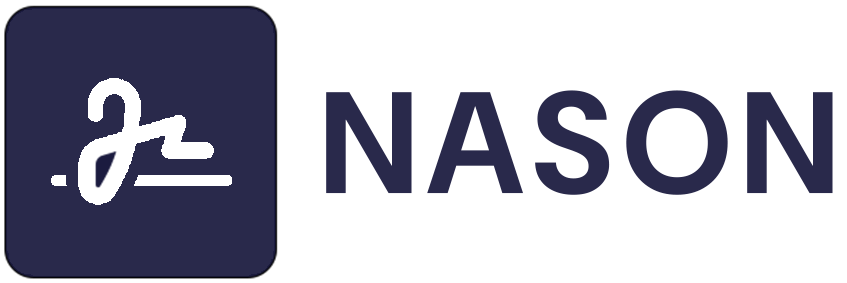Содержание
- Введение: почему возникает черный экран в Windows 11
- Метод 1: Перезагрузка компьютера
- Метод 2: Отключение быстрого запуска
- Метод 3: Загрузка в безопасном режиме
- Метод 4: Исправление загрузчика Windows
- Метод 5: Решение проблем с драйверами видеокарты
- Метод 6: Отключение сторонних служб и программ
- Метод 7: Обновление BIOS/UEFI
- Метод 8: Восстановление системы
- Метод 9: Сканирование и лечение вредоносных программ
- Метод 10: Проверка аппаратных проблем
- Метод 11: Решение проблем с обновлениями Windows
- Метод 12: Переустановка Windows 11
- Часто задаваемые вопросы
Введение: почему возникает черный экран в Windows 11
Черный экран при запуске Windows 11 — одна из самых распространенных и в то же время неприятных проблем, с которой может столкнуться пользователь. В отличие от печально известного «синего экрана смерти», черный экран не выдает никаких кодов ошибок, что затрудняет диагностику проблемы.
Основные причины появления черного экрана в Windows 11:
- Несовместимые или поврежденные драйверы видеокарты
- Проблемы с обновлениями Windows
- Ошибки загрузчика операционной системы
- Повреждение системных файлов
- Конфликты в работе программного обеспечения
- Вирусы и вредоносные программы
- Проблемы с аппаратным обеспечением
В этой подробной инструкции мы рассмотрим все возможные методы решения проблемы черного экрана при загрузке Windows 11, начиная от самых простых и заканчивая более сложными техническими вмешательствами.
Метод 1: Перезагрузка компьютера
Иногда самое простое решение оказывается самым эффективным. Перезагрузка компьютера может решить временные системные сбои.
Как выполнить:
- Нажмите и удерживайте кнопку питания в течение 10 секунд, чтобы выключить компьютер
- Подождите 30 секунд
- Включите компьютер снова
Если после перезагрузки проблема сохраняется, перейдите к следующим методам.
Метод 2: Отключение быстрого запуска
Функция быстрого запуска в Windows 11 может вызывать конфликты при загрузке системы, особенно после обновлений.
Как отключить быстрый запуск:
- Загрузитесь в безопасном режиме (см. Метод 3)
- Нажмите Win + R, введите control и нажмите Enter
- Перейдите в Система и безопасность → Электропитание → Действия кнопок питания
- Нажмите Изменить параметры, которые сейчас недоступны
- Снимите галочку с пункта Включить быстрый запуск
- Нажмите Сохранить изменения
- Перезагрузите компьютер
Метод 3: Загрузка в безопасном режиме
Безопасный режим загружает Windows с минимальным набором драйверов и служб, что позволяет выявить и устранить причину черного экрана.
Как загрузиться в безопасном режиме:
- Выключите компьютер
- Включите его и когда появится логотип Windows, удерживайте кнопку питания 10 секунд для выключения
- Повторите этот процесс 2-3 раза, пока не появится экран Автоматическое восстановление
- Выберите Дополнительные параметры → Диагностика → Дополнительные параметры → Параметры загрузки → Перезагрузить
- После перезагрузки нажмите F4 или 4 для загрузки в безопасном режиме
Если система загружается в безопасном режиме, проблема, скорее всего, связана с драйверами или программным обеспечением.
Метод 4: Исправление загрузчика Windows
Поврежденный загрузчик Windows — распространенная причина черного экрана при запуске.
Как исправить загрузчик:
- Загрузитесь с установочного носителя Windows 11 (USB-флешка или DVD)
- На экране установки выберите Восстановление системы
- Перейдите к Устранение неполадок → Дополнительные параметры → Командная строка
- Введите последовательно следующие команды:
bootrec /fixmbr
bootrec /fixboot
bootrec /scanos
bootrec /rebuildbcd
exit
- Перезагрузите компьютер
Метод 5: Решение проблем с драйверами видеокарты
Неправильно работающие драйверы видеокарты — одна из самых частых причин черного экрана в Windows 11.
Как решить проблему с драйверами:
- Загрузитесь в безопасном режиме
- Нажмите Win + X и выберите Диспетчер устройств
- Разверните раздел Видеоадаптеры
- Правой кнопкой щелкните на вашей видеокарте и выберите Удалить устройство
- Поставьте галочку Удалить программное обеспечение драйвера для этого устройства
- Нажмите Удалить
- Перезагрузите компьютер в обычном режиме
После перезагрузки Windows автоматически установит базовые драйверы. Для оптимальной работы рекомендуется установить последние драйверы с официального сайта производителя видеокарты.
Метод 6: Отключение сторонних служб и программ
Сторонние программы, запускающиеся при старте системы, могут вызывать конфликты и приводить к черному экрану.
Как выполнить чистую загрузку:
- Загрузитесь в безопасном режиме
- Нажмите Win + R, введите msconfig и нажмите Enter
- Перейдите на вкладку Службы
- Установите галочку Не отображать службы Майкрософт
- Нажмите Отключить все
- Перейдите на вкладку Автозагрузка и нажмите Открыть диспетчер задач
- Отключите все программы автозагрузки
- Закройте диспетчер задач и нажмите OK в окне конфигурации системы
- Перезагрузите компьютер
Метод 7: Обновление BIOS/UEFI
Устаревшая версия BIOS/UEFI может вызывать проблемы совместимости с Windows 11.
Важно: Обновление BIOS/UEFI — процедура повышенного риска. Неправильное обновление может вывести компьютер из строя.
Как обновить BIOS/UEFI:
- Посетите официальный сайт производителя материнской платы
- Найдите последнюю версию BIOS/UEFI для вашей модели
- Скачайте файл обновления и следуйте инструкциям производителя
Процесс обновления различается в зависимости от производителя материнской платы.
Метод 8: Восстановление системы
Восстановление системы позволяет вернуть Windows 11 к предыдущему рабочему состоянию.
Как выполнить восстановление системы:
- Загрузитесь с установочного носителя Windows 11
- Выберите Восстановление системы
- Перейдите к Устранение неполадок → Дополнительные параметры → Восстановление системы
- Следуйте инструкциям мастера восстановления
- Выберите точку восстановления, созданную до появления проблемы
- Завершите процесс восстановления
Метод 9: Сканирование и лечение вредоносных программ
Вредоносное ПО может повреждать системные файлы и приводить к черному экрану.
Как выполнить сканирование:
- Загрузитесь в безопасном режиме с поддержкой сети
- Запустите встроенный антивирус Windows Defender:
- Нажмите Win + I для открытия настроек
- Перейдите в Конфиденциальность и безопасность → Безопасность Windows → Защита от вирусов и угроз
- Выберите Сканирование: Полное сканирование
- Или используйте альтернативные антивирусные программы
Метод 10: Проверка аппаратных проблем
Аппаратные проблемы, особенно с оперативной памятью или видеокартой, могут вызывать черный экран.
Как проверить оперативную память:
- Выключите компьютер
- Нажмите кнопку питания для включения
- Сразу начните многократно нажимать клавишу F10 или F12 (зависит от производителя) для входа в меню загрузки
- Выберите Диагностика памяти или Windows Memory Diagnostic
- Выберите Перезагрузить сейчас и проверить
Проверка видеокарты:
- Если у вас интегрированная и дискретная видеокарта, попробуйте отключить одну из них в BIOS/UEFI
- При наличии второго компьютера, можно временно установить проблемную видеокарту туда для проверки
Метод 11: Решение проблем с обновлениями Windows
Иногда обновления Windows 11 могут вызывать проблемы с загрузкой.
Как удалить последнее обновление:
- Загрузитесь в безопасном режиме
- Нажмите Win + I для открытия настроек
- Перейдите в Windows Update → История обновлений → Удаление обновлений
- Найдите последнее установленное обновление
- Щелкните правой кнопкой мыши и выберите Удалить
- Перезагрузите компьютер
Метод 12: Переустановка Windows 11
Если ни один из методов не помог, возможно, потребуется переустановка Windows 11.
Как выполнить переустановку:
- Создайте загрузочный носитель Windows 11 с помощью Media Creation Tool
- Загрузитесь с этого носителя
- Выберите Установить Windows
- Следуйте инструкциям мастера установки
- При выборе типа установки выберите Выборочная
- Отформатируйте системный раздел и установите Windows заново
Важно: Перед переустановкой обязательно создайте резервные копии важных данных.
Часто задаваемые вопросы
Почему Windows 11 загружается с черным экраном, но курсор мыши виден?
Если вы видите курсор мыши на черном экране, то проблема чаще всего связана с проводником Windows или с службами Windows. Попробуйте запустить новый процесс проводника через диспетчер задач (Ctrl+Shift+Esc → Файл → Запустить новую задачу → explorer.exe).
Черный экран появился после обновления Windows 11. Что делать?
Наиболее эффективное решение — удаление последнего обновления через безопасный режим или восстановление системы к точке до установки проблемного обновления.
Можно ли предотвратить появление черного экрана в будущем?
Для минимизации рисков:
- Регулярно создавайте точки восстановления системы
- Не устанавливайте непроверенное ПО
- Обновляйте драйверы только из официальных источников
- Используйте надежное антивирусное ПО
- Отключите автоматическую установку обновлений Windows и устанавливайте их вручную после проверки отзывов
Черный экран появляется периодически, а не постоянно. В чем причина?
Периодически появляющийся черный экран обычно указывает на проблемы с драйверами, перегрев компонентов или нестабильное энергоснабжение. Проверьте температуру процессора и видеокарты, а также состояние блока питания.
Черный экран при запуске Windows 11 — распространенная, но решаемая проблема. В большинстве случаев она связана с драйверами видеокарты, обновлениями Windows или программными конфликтами. Последовательное применение описанных выше методов в большинстве случаев позволяет восстановить нормальную работу системы без потери данных.
Если у вас остались вопросы или проблема не решена, пишите в комментариях — наши эксперты помогут вам найти решение.
Обновлено: 4 мая 2025 г.
Теги: черный экран Windows 11, проблемы загрузки Windows 11, исправление черного экрана, Windows 11 не загружается, решение проблем Windows 11